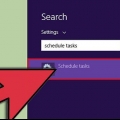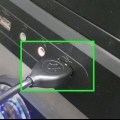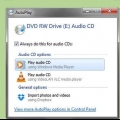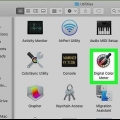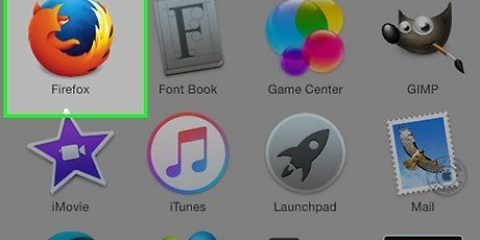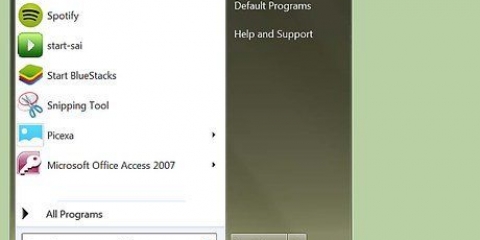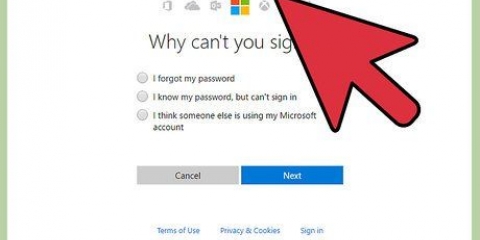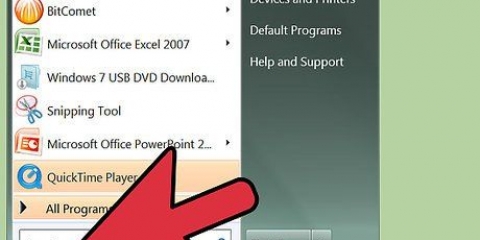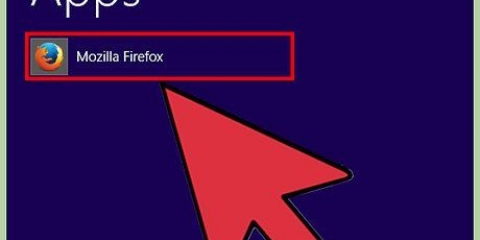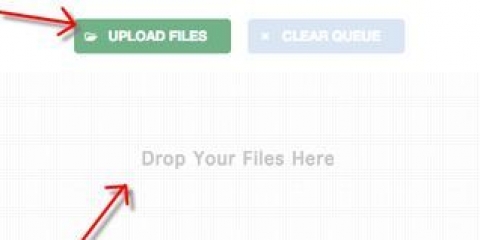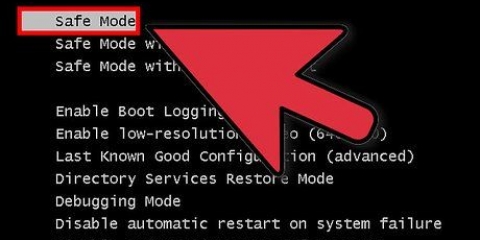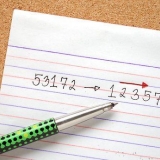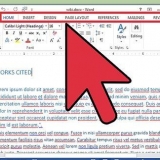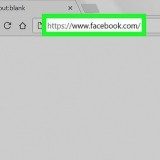Computer zu einer voreingestellten zeit automatisch starten
In diesem Artikel lesen Sie, wie Sie Ihren PC oder Mac so einstellen können, dass er zu einer bestimmten Zeit automatisch startet. Wenn Sie einen PC mit Windows oder Linux haben, können Sie im BIOS-System automatische Bootzeiten einstellen. Wenn Sie einen Mac haben, können Sie in Ihren Systemeinstellungen automatische Startvorgänge einrichten.
Schritte
Methode 1 von 2: Verwenden eines PCs

1. Starten Sie Ihren PC im BIOS neu. Sie finden die Option, Ihren PC nach einem voreingestellten Zeitplan im BIOS zu booten, auf den Sie zugreifen können, indem Sie während des Bootens eine bestimmte Taste drücken. meist del, F8, F12, oder F10. Wenn Sie einen neueren Computer mit Windows 10 verwenden, führen Sie zum Aufrufen des BIOS die folgenden Schritte aus:
- Klicken Sie mit der rechten Maustaste auf das Startmenü und wählen Sie Einstellungen.
- klicke auf Aktualisieren & Sicherheit.
- klicke auf Erholung.
- klicke auf Jetzt neustarten unter "Erweitertes Booten."
- Wenn der Computer neu gestartet wurde, klicken Sie auf das Menü Probleme lösen.
- klicke auf Erweiterte Optionen.
- klicke auf UEFI-Firmware-Einstellungen und dann klick Neustart.

2. Gehe zuWecker aktivieren oder zur Option RTC-Alarm. Der Name dieses Menüs variiert je nach Hersteller und ist manchmal auch im Menü Erweiterte Optionen.

3. Wählen Sie eine Starthäufigkeit. Die zu befolgenden Schritte variieren von Computer zu Computer, aber normalerweise müssen Sie die Pfeiltasten auf Ihrer Tastatur verwenden, um den Tag und die Woche auszuwählen, an denen der Computer zu einer bestimmten Zeit starten soll. Drücken Sie dann eine beliebige Taste, um auszuwählen Schalten oder Ausschalten für diesen Tag aktivieren.
Je nach BIOS können Sie möglicherweise eine breitere Option auswählen, z Jeden Tag.

4. Geben Sie die Zeit ein, zu der Ihr PC booten soll. Normalerweise müssen Sie die Pfeiltasten und die Option verwenden Zeit obwohl einige BIOS-Einstellungen erfordern, dass Sie Stunde, Minuten und Sekunden separat eingeben.

5. Speichern Sie die Änderungen und verlassen Sie das BIOS. Wenn in Ihrem BIOS neben der Zeit auf dem Bildschirm ein weiteres Menü ausgeführt wird, können Sie die Änderungen normalerweise speichern und das BIOS über das Menü verlassen Datei und wähle die Option Änderungen speichern und Menü verlassen wählen. Wenn das nicht möglich ist, ist der Schlüssel Speichern oder Speichern und schließen wenn es richtig auf dem Bildschirm angezeigt wird. Sobald Sie das BIOS verlassen, bootet Ihr PC normal und Ihre Änderungen werden gespeichert.
Methode 2 von 2: Verwenden eines Mac

1. Klicken Sie auf das Apple-Menü
. Es ist die Menüleiste in der oberen linken Ecke des Bildschirms.
2. klicke aufSystemeinstellungen. Diese Option befindet sich in der Nähe der Mitte des Menüs.

3. klicke aufEnergiemodus. Es ist ein Symbol in Form einer Glühbirne.

4. Drücken Sie den KnopfKonfiguration. Es ist die Schaltfläche in der oberen rechten Ecke des Fensters.

5. Aktivieren Sie das Kontrollkästchen neben "Starten oder Aufwachen". Diese Option befindet sich oben im Programmierfenster.

6. Wählen Sie eine Starthäufigkeit. Klicken Sie dazu auf das Dropdown-Menü rechts neben "Starten oder Aufwachen" und wählen Sie eine Häufigkeit aus (zum Beispiel: Jeden Tag, An Wochenenden, etc.).

7. Stellen Sie die Startzeit ein. Stellen Sie dazu die Uhrzeit ein und aktivieren Sie das Kontrollkästchen oben rechts im Programmierfenster.

8. klicke aufOK. Diesen Button finden Sie unten im Fenster. Ihr Mac startet jetzt von selbst zu der von Ihnen eingestellten Zeit.
Tipps
In den BIOS-Einstellungen einiger Windows-Computer können Sie eine Bootzeit festlegen, aber diese Einstellung ist nicht auf allen Windows-Computern Standard.
Warnungen
- Wenn Sie auf einem bestimmten Computer, auf dem Windows ausgeführt wird, keinen Administratorzugriff haben, können Sie darauf auch keine automatische Startzeit einstellen.
"Computer zu einer voreingestellten zeit automatisch starten"
Оцените, пожалуйста статью